小米11智能电话助理如何开启?这是许多用户在使用小米11时遇到的问题。为了帮助大家解决这一疑惑,php小编苹果为大家整理了详细的小米11智能电话助理开启教程。以下内容将详细介绍智能电话助理的开启步骤,引导大家轻松上手这一实用功能。
1、在手机桌面上找到【设置】功能打开。
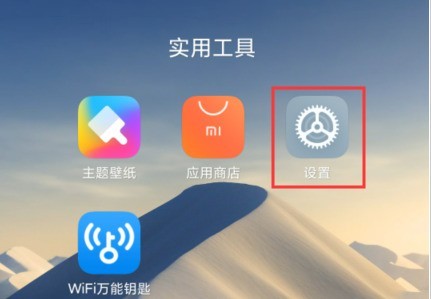
2、进入设置后,找到【特色功能】。
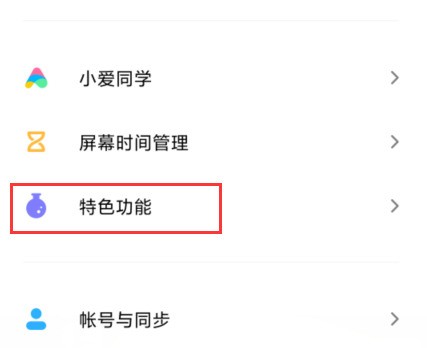
3、选择【MIUI实验室】。
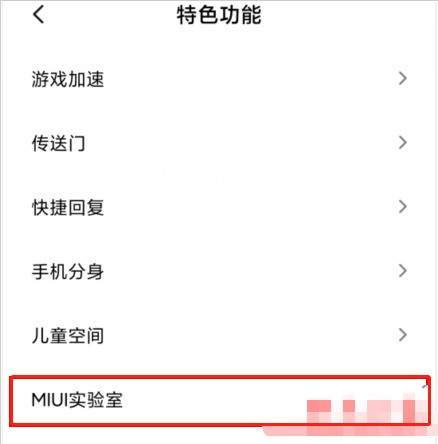
4、进入MIUI实验室后就可以看到【ai电话助理】。
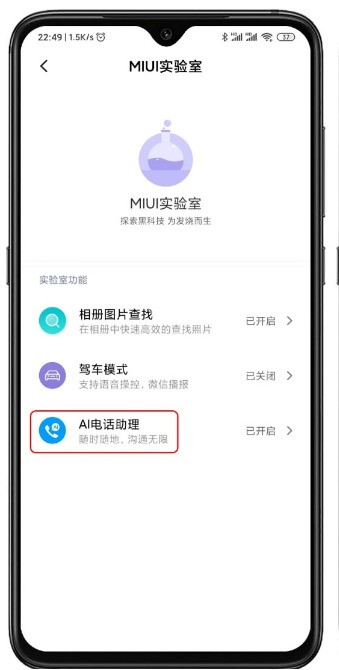
5、点击后方按钮即可开启成功。
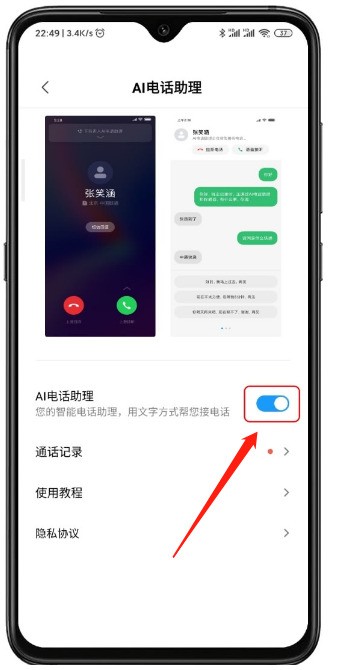
以上是小米11智能电话助理开启_小米11智能电话助理开启教程的详细内容。更多信息请关注PHP中文网其他相关文章!




